Detaillierte Anleitungen zur Benutzung finden Sie in der Bedienungsanleitung.
[. . . ] KM-4530/5530 Bedienungsanleitung
The best solution. That's what I want.
print
copy
scan
fax
Lesen Sie bitte das Bedienungshandbuch, bevor Sie mit dem Kopierer arbeiten. Legen Sie es an die angegebene Stelle, damit Sie schnell und einfach im Handbuch nachschlagen können.
Die mit Symbolen gekennzeichneten Abschnitte in diesem Handbuch und die markierten Teile des Kopierers verweisen auf Sicherheitshinweise, die zum Schutz des Benutzers, anderer Personen und Objekte im Umfeld des Kopierers dienen. Sie sollen den richtigen und sicheren Umgang mit dem Kopiergerät sicherstellen. [. . . ] Form wählen Name ändern Basis 1-seitig Originaltyp 100% Verklein. Qualität
Original A4
Registration A4 25/10/'01 19:20
Job lösch.
HINWEIS Falls der als Sonderzubehör erhältliche Drucker-Bausatz in Ihrem Kopierer installiert ist, können Sie auch Dokumentdaten von Ihrem Computer senden und in der Synergie-Druckbox speichern. Weitere Informationen finden Sie in der Bedienungsanleitung für Ihren Drucker-Bausatz.
Dokumenten DOC001
Back Edge Original richtung Edit
HINWEIS Siehe , , Schriftzeicheneingabe" auf Seite 7-46 für Informationen zur Eingabe der Schriftzeichen.
1 2
Legen Sie die zu speichernden Dokumente auf.
Drücken Sie die Dokumentverwaltungstaste. Der Bildschirm , , Dokumenten verwaltung" wird angezeigt.
6
Tippen Sie die Bedienungsfläche , , Orig. wählen", , , Original-Typ", , , Verklein. /Vergröß. " und/oder , , Originalrichtung" an, falls Sie die entsprechenden Einstellungen durchführen möchten. Falls Sie die Bedienungsfläche , , Scannerintensität" und/oder die Bedienungsfläche , , Original-qualität" aufrufen möchten, um diese Einstellungen durchzuführen, tippen Sie die Bedienungsfläche , , Qualität" an. Falls Sie die Bedienungsfläche , , Löschmodus" und/oder die Bedienungsfläche , , Mehrfach scannen" aufrufen möchten, um diese Einstellungen durchzuführen, tippen Sie die Bedienungsfläche , , Edit" an.
7 3
Tippen Sie die Bedienungsfläche , , Dokument registr. " unter , , Synergy druckbox" an. Der Bildschirm zur Wahl der Synergie-Druckbox wird angezeigt.
Funktion auswählen.
Dokumenten verwaltung Programmspeicher Synergy druckbox Formularbox
25/10/'01 19:20
Ende
Drücken Sie die Starttaste. Nachdem alle Dokumente eingescannt wurde, schaltet der Berührungsbildschirm schaltet auf die Anzeige in Schritt 3 zurück. Falls Sie weitere Dokumente registrieren möchten, wiederholen Sie die Schritte 3 bis 7.
Dokument registr. Box bearbeiten
Dokument drucken
Dokument registr. Box bearbeiten
Dokument drucken
8
Formular Register Box bearbeiten
Tippen Sie die Bedienungsfläche , , Ende" an. Der Berührungsbildschirm schaltet auf den Inhalt für den Tab , , Basis" zurück.
4
Tippen Sie die Synergie-Druckbox an, in der Sie die Dokumente registrieren möchten, oder geben Sie ihre Nummer mit den Zifferntasten ein. Tippen Sie dann die Bedienungsfläche , , Eingeben" an. Der Bildschirm , , Dokumenten registrieren" wird angezeigt.
Dokument registrieren Wähle Box Nr. 001 ABCD_0000001 002 EFGH_0000002 003 006 UVWX_0000006 011 QRST_0000105 007 ABCD_0000101 012 UVWX_0000106 008 EFGH_0000102 013 ABCD_0200101 016 MNOP_0200104 017 QRST_0200105 018 UVWX_0200106 019 ABCD_050010 020 EFGH_0500102 Eingeben 0 0 7 Job lösch. (Eing mit #)
IJKL_0200003
004 MNOP_0000004 009 005 QRST_0000005
IJKL_0000103 014 EFGH_0200102 IJKL_0200103
1/ 5
010 MNOP_0000104 015
Dokumenten verwaltung - Synergy druckbox
6-8
Abschnitt 6 DOKUMENT- UND AUSGABE-VERWALTUNGSFUNKTIONEN
2 Kombinieren und Ausdrucken von gespeicherten Dokumenten Führen Sie das folgende Verfahren durch, wenn Sie Dokumente kombinieren ausdrucken möchten, die in der Synergie-Druckbox gespeichert sind.
4
1
Drücken Sie die Dokumentverwaltungstaste. Der Bildschirm , , Dokumenten verwaltung" wird angezeigt.
Wählen Sie die Dokumente in der Reihenfolge, in der sie ausgedruckt werden sollen. Bis zu 10 Dokumentsätze können gewählt werden. Falls Sie Ihren Computer verwenden, um die Dokumente auszudrucken, gehen Sie zum nächsten Schritt weiter. Falls Sie den Kopierer selbst verwenden, um die Dokumente auszudrucken, gehen Sie direkt zu Schritt 6 weiter.
Dokument drucken Job lösch. prüfen AlleDaten drucken
007 Box ABCDEFGHIJK
DOC005 DOC004 DOC003 DOC002 DOC001 1 1 1 1 1
Auswähl: 2 WED 15:32 2 WED 15:33 1 WED 15:34 WED 15:35 WED 15:37 001/005
Auf
Unten
Wählen/ löschen
Auswhlwn beenden
Dokumenten verwaltung - Synergy druckbox
HINWEIS · Sie können auch die Reihenfolge ändern, in der die Formulare angezeigt werden. [. . . ] 11: Die beidseitigen Kopiermodi und der Invertierungsmodus können nicht zusammen verwendet werden.
Zuerst gewählte Funktion
Anschließend gewählte Funktion
01
Bildqualität (Textmodus) Bildqualität (Fotomodus) Bildqualität (Druckfotomodus) Kopierbelichtung (manuelle Belichtungseinstellung) Kopierbelichtung (automatische Belichtungseinstellung) Automatischer Papierwahlmodus (gleiches Format: 100 % [1:1]) Automatischer Papierwahlmodus (Vergrößerung/Verkleinerung) Automatischer Vergrößerungsverhältnis-Wahlmodus Kopieren im gleichen Format (100 % [1:1]) Zoommodus Voreingestellter Zoommodus XY-Zoommodus Entwurts-Modus Randmodus Bildverschiebungsmodus Randlöschungsmodi (Blattlöschungsmodus) Randlöschungsmodi (Buchlöschungsmodus) Einseitige Kopieren (1-seitig R 1-seitig) Zweiseitige Kopieren (1-seitig R 2-seitig) Zweiseitige Kopieren (2-seitig R 2-seitig) Zweiseitige Kopieren (Buch R 2-seitig) Seitentrennungsmodus (2-seitig R 1-seitig) Seitentrennungsmodus (Buch R 1-seitig) Broschüremodus Buch-Broschüre-Modus Deckblatt-Modus Modus für Transparentfolie + Rückblatt Papierwahl Originalausrichtung Originalformatwahl (Standardformat) Originalformatwahl (kundenspezifisches Format) Originalformatwahl (Automatische Wahl) Originalformatwahl (Archivierung) Sortiermodus Fertigbearbeitungsmodus Heftungsmodus Lochungsmodus Kopierausstoßort Invertierungsmodus Spiegelbildmodus Modus zum Drucken der Seitennummern Formularüberlagerungsmodus Kopienkombinierungsmodi Memo-Modus Bündelscan-Modus Überprüfungsmodus Kopierwiederholungsmodus (Einstellungen) Kopierwiederholungsmodus (Ausdruck) Dokumentverwaltungsfunktionen (Formularspeicherung)
Dokumentverwaltungsfunktionen (Gemeinsame Datenbox [Speicherung von Dokumenten]) Dokumentverwaltungsfunktionen (Synergie-Druckboxen [Speicherung von Dokumenten]) Dokumentverwaltungsfunktionen (Gemeinsame Datenbox [Ausdrucken von Dokumenten]) Dokumentverwaltungsfunktionen (Synergie-Druckboxen [Ausdrucken von Dokumenten])
01 02 02 02 02 02 02 02 02 02 04 04 05 08 12 12 12 12 12 08 12 12 12 12 12 12 12 12 12 12 09 09 09 24 07 07 06 06 06 06 14 13 13 10 10 17 17 16 18 18 14 13 13 10 10 14 21 21 19 20 12 12 12 12 12
05
05
05 05 04 04 05
02 02 02 02
02 02 02 02 02
03 03 03 03 03 03 02 02 02 02 02 02
10
21 21 19 20
23 23 11 11 11 11 11
02 02 02 02
02 02
15 15 15
15 25 25 15 26 26 15 27 27
Ausgabe-Verwaltungsfunktionen (Unterbrechungsdrucken) Auftragserstellung Kopieren (Schritt 1) Auftragserstellung Kopieren (von Schritt 2) Unterbrechungskopieren Scanner-Funktionen (In den PC scannen) Scanner-Funktionen (E-Mail senden) Scanner-Funktionen (TWAIN)
10-6
Anhang: Kombinationstabelle für Funktionen und Einstellungen
12: Der Heftungsmodus und der BuchBroschüre-Modus sind zweite Wahl, wenn die beidseitigen Kopiermodi oder die Seitentrennungsmodi gewählt sind. 13: Geöffnete Originale können nicht zusammen mit der Originalformatwahl verwendet werden. 14: Nicht verfügbar, da die geöffneten Originale mit der oberen Kante an die Rückseite des Kopierers gelegt werden müssen. 15: Kann nicht zusammen mit geöffneten Originalen verwendet werden. [. . . ]

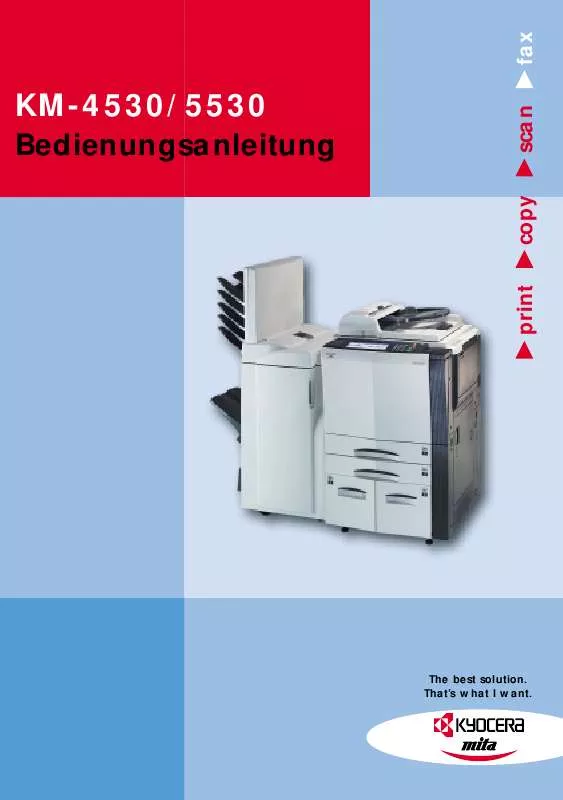
 KYOCERA KM-5530 BROCHURE (1778 ko)
KYOCERA KM-5530 BROCHURE (1778 ko)
 KYOCERA KM-5530 INFORMATIONS (24 ko)
KYOCERA KM-5530 INFORMATIONS (24 ko)
 KYOCERA KM-5530 DRUCK SYSTEM Q (6475 ko)
KYOCERA KM-5530 DRUCK SYSTEM Q (6475 ko)
 KYOCERA KM-5530 (7287 ko)
KYOCERA KM-5530 (7287 ko)
 KYOCERA KM-5530 MANUAL 2 (8376 ko)
KYOCERA KM-5530 MANUAL 2 (8376 ko)
 KYOCERA KM-5530 KX DRIVER (1318 ko)
KYOCERA KM-5530 KX DRIVER (1318 ko)
 KYOCERA KM-5530 KMNET VIEWER (855 ko)
KYOCERA KM-5530 KMNET VIEWER (855 ko)
 KYOCERA KM-5530 PRESCRIBE COMMANDS (5165 ko)
KYOCERA KM-5530 PRESCRIBE COMMANDS (5165 ko)
 KYOCERA KM-5530 TECHNICAL REFERENCE (9320 ko)
KYOCERA KM-5530 TECHNICAL REFERENCE (9320 ko)
 KYOCERA KM-5530 FILE MANAGEMENT UTILITY (224 ko)
KYOCERA KM-5530 FILE MANAGEMENT UTILITY (224 ko)
 KYOCERA KM-5530 PRESCRIBE COMMANDS REFERENCE (REV.4.9) (4876 ko)
KYOCERA KM-5530 PRESCRIBE COMMANDS REFERENCE (REV.4.9) (4876 ko)
